Introducción al chat en vivo
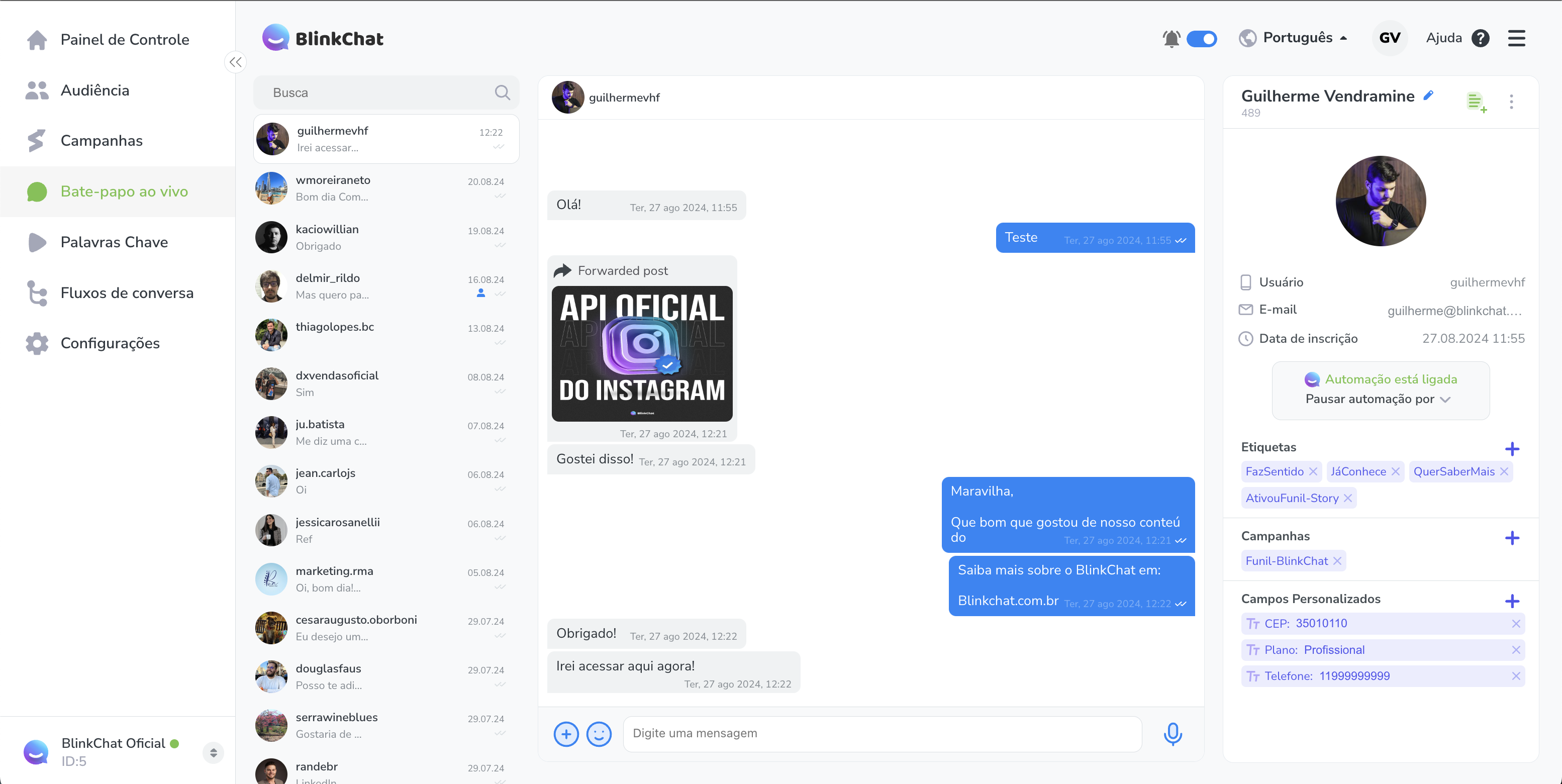
El chat en vivo de BlinkChat es una función poderosa para optimizar el servicio al cliente en Instagram. Permite reflejar todos los mensajes directos en tiempo real, ofreciendo a tu equipo de atención la posibilidad de monitorear e interactuar con los clientes de forma efectiva y organizada.
Entendemos que ofrecer un servicio al cliente excepcional es fundamental para destacarse. BlinkChat revoluciona la manera en que se monitorean las conversaciones en Instagram. Esta herramienta no solo facilita la comunicación en tiempo real, sino que también proporciona herramientas avanzadas que optimizan el servicio, haciéndolo más ágil y personalizado.
Además, el Chat en Vivo ofrece una vista completa de la información de contacto y el historial de conversaciones. Esto incluye el estado del servicio (abierto o completado), fecha de registro, etiquetas de perfil, campañas asociadas y campos personalizados. Esta información es crucial para comprender el contexto de cada interacción y ofrecer una respuesta más precisa y eficaz.
Y para que nada se pierda, es posible agregar notas a los perfiles, manteniendo a todo el equipo informado y alineado sobre los detalles más importantes de cada caso. Con BlinkChat, no sólo mejora la eficiencia de su servicio, sino que también construye una relación más sólida y personalizada con sus clientes, generando lealtad y ampliando sus oportunidades de negocio.
Resumen
- ¿Qué es?: El Chat en Vivo permite a los operadores comunicarse en tiempo real con los visitantes de Instagram.
- Principales funcionalidades: Incluye notificaciones de nuevos chats, posibilidad de transferir conversaciones entre operadores y una interfaz fácil de usar.
- Beneficios: Mejora las relaciones, ofrece una experiencia personalizada a los clientes y facilita la resolución rápida de consultas.
- Ejemplos de uso: Puede usarse para atención al cliente, asistencia de ventas, responder preguntas frecuentes y fortalecer buenas relaciones con sus contactos.
Interfaz general del Chat en Vivo en BlinkChat
La interfaz de chat de BlinkChat fue diseñada para ser intuitiva y eficiente, lo que facilita la comunicación y la gestión de las interacciones con los clientes en Instagram. Estas son las principales características disponibles:
1. Historial de conversaciones:
El chat en vivo en BlinkChat permite a los operadores ver el historial de conversaciones, lo cual es esencial para comprender el contexto de las interacciones y brindar respuestas más informadas y personalizadas. Desde esta interfaz, los operadores pueden responder directamente a los mensajes directos de Instagram, asegurando la continuidad en la comunicación.
2. Envío de Imágenes y Vídeos:
Los operadores pueden enviar imágenes y vídeos manualmente a través del chat, proporcionando una comunicación más rica y visual. BlinkChat admite:
- Vídeos en formato MP4 de hasta 15MB, ideales para compartir contenido visual como tutoriales o mensajes promocionales.
- Imágenes en formatos JPG, PNG, JPEG y WEBP, con un límite de hasta 2 MB por archivo, útiles para compartir fotografías de productos, gráficos u otras imágenes relevantes.
2.1 Cómo enviar imágenes y vídeos a través del chat
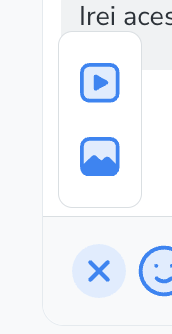
Para enviar imágenes y videos a través del chat en BlinkChat, siga estos pasos detallados para asegurarse de que su contenido se comparta de manera correcta y eficiente:
1. Acceda al ícono de carga de archivos: en la esquina inferior central de la pantalla de chat, encontrará un ícono con un símbolo +. Este ícono se encuentra al lado del ícono del emoji feliz en la barra de envío de mensajes. Haga clic en este icono para iniciar el proceso de carga de imágenes y videos.
2. Seleccione Archivo: cuando haga clic en el ícono +, aparecerá una ventana emergente que le permitirá explorar los archivos disponibles en su dispositivo. Aquí podrás elegir el tipo de archivo que deseas enviar:
- Para imágenes: seleccione archivos en formatos JPG, PNG, JPEG o WEBP. Recuerda que el límite de tamaño de las imágenes es de hasta 2MB.
- Para videos: elija archivos en formato MP4 con un tamaño máximo de 15 MB. Esta capacidad es ideal para compartir contenido visual como tutoriales, presentaciones o mensajes promocionales.
3. Confirme la selección del archivo: después de seleccionar el archivo deseado, haga clic en "Abrir" o "Seleccionar" (dependiendo del sistema operativo que esté utilizando). Al confirmar la selección, el sistema la enviará inmediatamente al contacto en Instagram directo.
3. Envío de Emojis: Para que las interacciones sean más expresivas y personales, los operadores pueden utilizar emojis. Estos íconos ayudan a transmitir emociones y tonos que complementan el mensaje escrito, mejorando la conexión con los clientes.
3.1 Cómo enviar emojis a través del chat
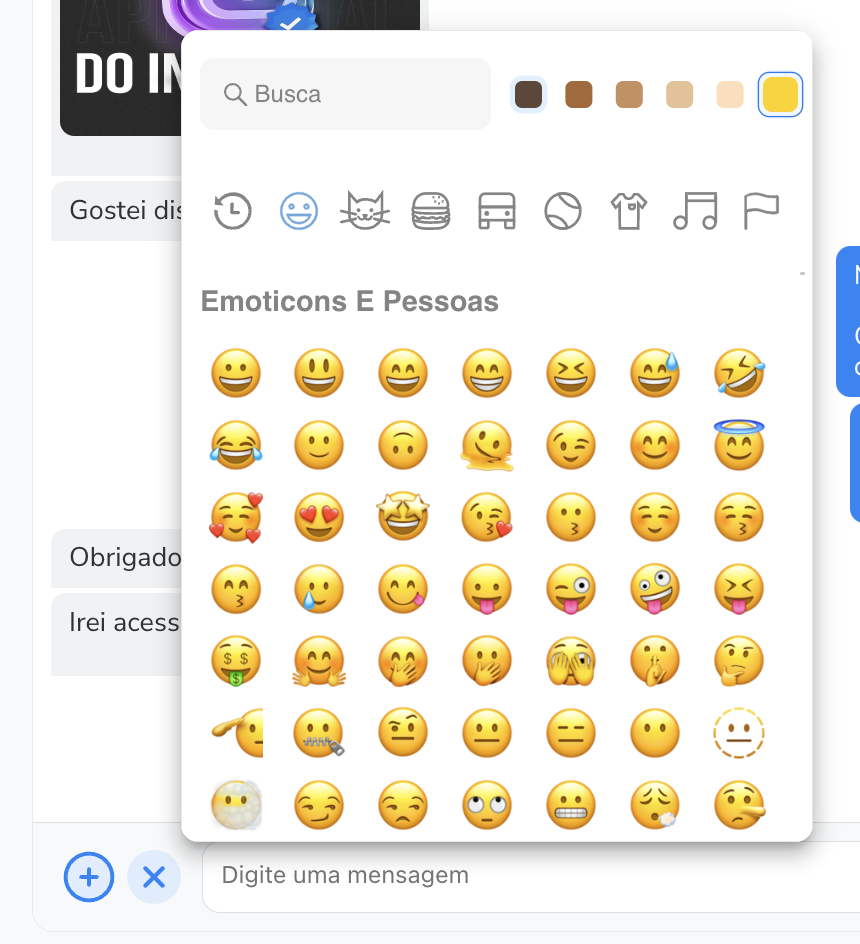
Enviar emojis a través del chat de BlinkChat es una forma cómoda y eficaz de añadir un toque personal a tus conversaciones. Los emojis ayudan a expresar emociones y hacen que la comunicación sea más vibrante y atractiva.
1. Ubica el ícono Emoji: En la esquina inferior de la pantalla de chat, en la barra de envío de mensajes, encontrarás un ícono con una carita sonriente, que representa los emojis. Este ícono está ubicado al lado del ícono +, que se usa para enviar archivos.
2. Acceda al panel de emojis: haga clic en el ícono de la cara sonriente para abrir el panel de emojis. Este panel muestra una amplia gama de emojis organizados en varias categorías, como caritas sonrientes, animales, comida, actividades y más. La vista de categorías te permite encontrar rápidamente el emoji que mejor se adapta a tu mensaje.
3. Busque y seleccione Emoji: dentro del panel de emoji, puede explorar las diferentes categorías o usar la barra de búsqueda para localizar rápidamente un emoji específico. Cuando encuentre el emoji que desea, haga clic en él para insertarlo en el área de texto del mensaje. El emoji se agregará automáticamente al mensaje que estás redactando.
4. Agregue varios emojis si es necesario: si desea incluir más de un emoji en su mensaje, continúe seleccionando y haciendo clic en los emojis deseados. Se agregarán en el orden en que los seleccione, lo que permitirá una comunicación más expresiva y diversa.
5. Envíe el mensaje con emojis: después de agregar los emojis a su mensaje, revise el texto y los emojis para asegurarse de que sean correctos. Luego haga clic en el botón Enviar, generalmente representado por un icono de flecha.
El mensaje, junto con los emojis, se enviará al contacto en Instagram directo.
4. Grabación y envío de audio:
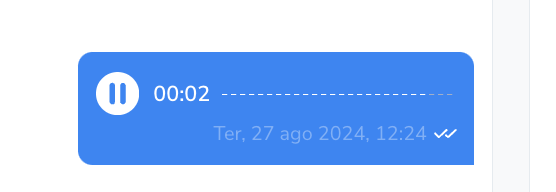
BlinkChat te permite grabar mensajes de audio, que pueden enviarse directamente a través del chat. Esta función es útil para comunicaciones más complejas o cuando se quiere transmitir un mensaje de una forma más personal y rápida.
4.1 Cómo grabar y enviar audio a través del chat

Grabar y enviar audio en Chat es una característica valiosa que te permite transmitir mensajes de forma personal y efectiva. Para utilizar esta herramienta de manera eficiente, siga esta guía detallada:
1. Inicie la grabación de audio: para comenzar a grabar un mensaje de audio, ubique el ícono del micrófono, que generalmente se encuentra al lado de la barra de envío de mensajes. Haga clic en este icono una vez para iniciar el proceso de grabación. Al hacer clic, verá que se inicia un temporizador que indica que la grabación está en curso.
2. Grabar mensaje de audio: mientras el cronómetro está activo, comience a hablar para grabar su mensaje de audio. Mantenga el micrófono cerca de su boca para asegurarse de que el audio sea claro y audible. La grabación continuará hasta que finalice el proceso o cancele la grabación.
3. Cancelar la grabación: Si decides no enviar el mensaje de audio, puedes cancelar la grabación en cualquier momento. Para hacer esto, haga clic en el ícono de la X roja ubicado en la esquina izquierda de la pantalla. Esto detendrá la grabación y descartará el audio. El proceso de grabación se interrumpirá y no se enviará el mensaje de audio.
4. Finalizar y enviar el audio: si está satisfecho con la grabación y desea enviar el mensaje de audio, haga clic en el ícono de verificación azul ubicado en la esquina derecha de la pantalla. Esto confirmará la grabación y enviará el mensaje de audio al contacto. Una vez enviado el audio, aparecerá en la conversación y podrá ser reproducido por el destinatario.
5. Notificación sonora:
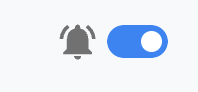
La interfaz incluye una función de notificación sonora que alerta a los operadores sobre nuevos mensajes entrantes. Esta opción se puede activar o desactivar a través de un engranaje en la interfaz, lo que permite al equipo ajustar las notificaciones según sus preferencias y necesidades operativas.